編輯 WMA 或 Windows Media Audio 檔案會修改以這種流行檔案格式儲存的音訊內容。它涉及剪切、合併、增強 WMA 文件或將其轉換為不同的格式。使用正確的軟體,您可以調整音訊屬性、消除雜訊、添加效果,甚至分割音軌,從而提供多功能性。找到合適的 WMA編輯軟體 提供優質高效率的音訊輸出。
第 1 部分:如何在 Mac 和 Windows 上離線編輯 WMA 文件
AVAide 視頻轉換 是適用於 Windows 和 Mac 的可下載應用程式。憑藉該應用程式的自適應用戶介面,用戶可以毫無問題地使用它,從而為他們提供了簡單的工作流程。其具有更改和操作 WMA 檔案的功能,使用者可以輕鬆離線編輯其 WMA 檔案。儘管該應用程式不是專注於 WMA 的應用程序,但它確實提供了正確的編輯工具。只需按照以下步驟即可了解如何使用 Windows 和 Mac 應用程式。
步驟1取得並啟動應用程式
您需要做的第一件事是下載並安裝該應用程式。點擊下面提供的按鈕。安裝後,雙擊其圖標啟動您的應用程式。
第2步選擇工具並導入文件
啟動應用程式後,選擇您要使用的工具。在本例中,我們將使用 噪音消除器 編輯 WMA 檔案的工具。只需點擊 工具箱 並找到 噪音消除器。單擊它後,您將彈出一個新螢幕,您可以選擇從目錄匯入 WMA 檔案。只需點擊大 + 應用程式中心的按鈕。

第 3 步編輯 WMA 文件
匯入 WMA 檔案後,您現在就可以編輯 WMA 檔案了。為此,您可以切換 體積, 延遲, 和 音軌 選項。您甚至可以更改和編輯 姓名 和 輸出 您的 WMA 檔案。根據其用途編輯您的文件。
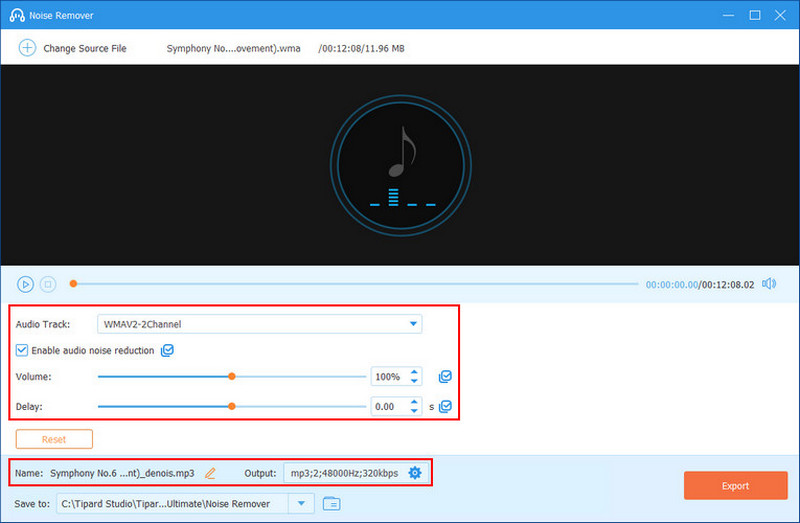
步驟4導出文件
最後,您就完成了 WMA 檔案的編輯。您現在可以匯出文件了。為此,請單擊大 出口 按鈕位於應用程式的右下角。透過單擊,它將把新編輯的檔案匯出到本機目錄中。
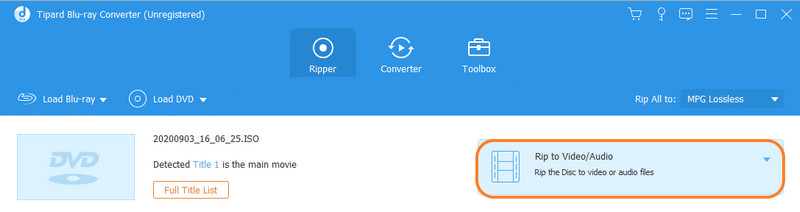
第 2 部分:如何在線上編輯 WMA 文件
Apowersoft線上音訊編輯器是一款基於網頁的多功能工具,可讓使用者在線上編輯WMA檔案和其他各種音訊格式。它還支援各種其他音訊格式,對於那些希望在線上編輯音訊內容而無需安裝複雜的軟體的人來說,它是一個方便且易於訪問的選擇。
步驟1首先,您必須透過在瀏覽器中輸入連結來造訪該網站。之後,您需要點擊 音訊選項卡,它會顯示可以編輯 WMA 檔案的選項。然後,您選擇一個用於編輯 WMA 檔案的工具。對於本例,我們將使用 降噪器 減少噪音並編輯您的 WMA 檔案。 Noise Remover 讓您選擇消除 WMA 檔案中的任何背景噪音。
第2步之後,您必須上傳您的文件。系統會提示您從本機目錄中選擇 WMA 檔案。重定向到您的目錄後,選擇您的 WMA 檔案。
第 3 步現在編輯您的 WMA 檔案。為此,請選擇特定的 降噪 輸入你想要的。這將消除特定類型的噪音,如果您想從 WMA 檔案中消除多種噪音,則只需執行相同的過程即可。
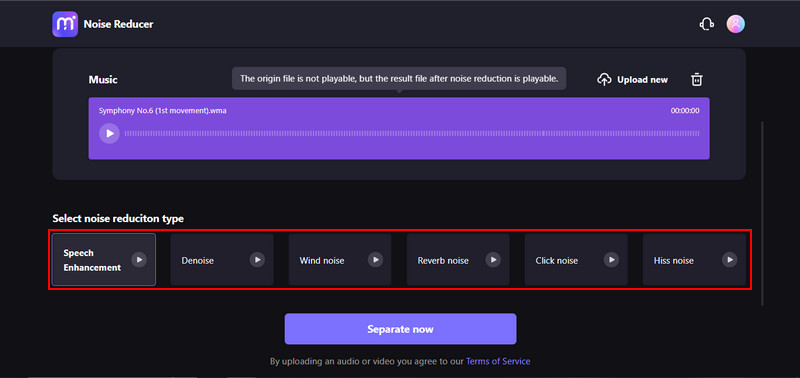
步驟4最後,經過所有的編輯。現在您可以分離噪音並下載 WMA 檔案。只需單擊下面突出顯示的按鈕即可。
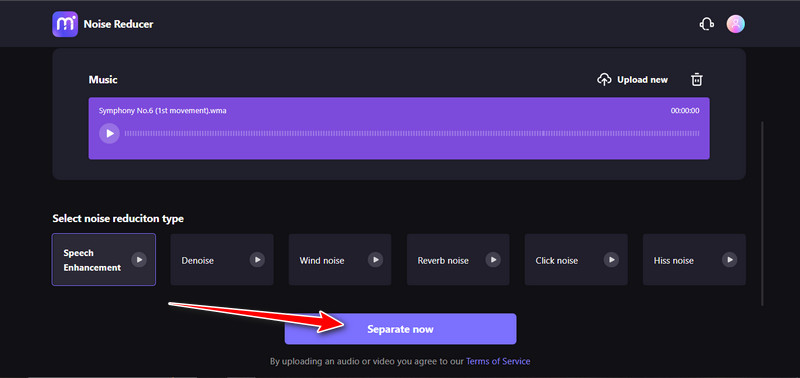
第 3 部分. 有關編輯 WMA 檔案的常見問題解答
WMA 和 MP3 哪個比較好?
從其受歡迎程度來看,MP3 無疑是更好的一種,因為它具有更好的穩定性以及與當今大多數設備的兼容性。
我可以在手機上編輯 WMA 檔案嗎?
您可以下載一些應用程序,但不建議在手機上編輯 WMA 文件,因為它們可能會降低品質。
是否可以在編輯過程中將 WMA 檔案轉換為其他格式?
絕對地。編輯 WMA 檔案時,您可以根據您使用的應用程式切換檔案的輸出類型。但對於大多數應用程式來說,可以更改音訊檔案的輸出格式。
編輯WMA檔案時該注意什麼?
請謹慎對待始終擁有編輯 WMA 檔案的權限,因為它們可能受到版權和許可限制。請務必注意這些事情,以避免將來出現問題,如果您被指控侵犯版權,請快速刪除該文件,以避免進一步的問題。
我可以免費編輯 WMA 檔案嗎?
是的,您可以免費編輯 WMA 檔案。只需找到一個可以從互聯網或網站下載的免費應用程式即可編輯 WMA 檔案。或者您可以嘗試 Media.io,這是一個具有多種功能的線上工具,可供使用者編輯其 WMA 檔案。
借助正確的工具,WMA 文件編輯是一項簡單的任務。隨著可以編輯此類文件的程式的快速發展,搜索 如何在 Windows 7 上編輯 WMA 文件 您的瀏覽器上將為您提供大量應用程式和基於網路的工具,您可以使用它們來編輯 WMA 檔案。您應該嘗試盡可能多的應用程式來提高您的技能,並繼續使用您訂閱的更高級的軟體,以更好地了解專業工具。
最全面的媒體轉換器,可在不損失質量的情況下轉換視頻、音頻和 DVD。



 安全下載
安全下載


